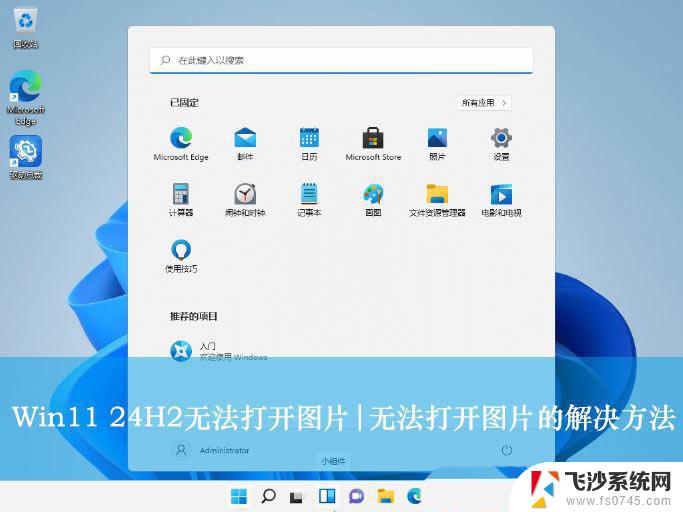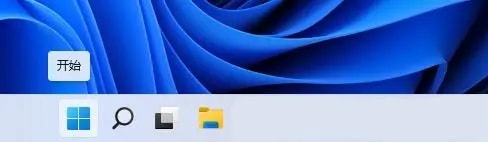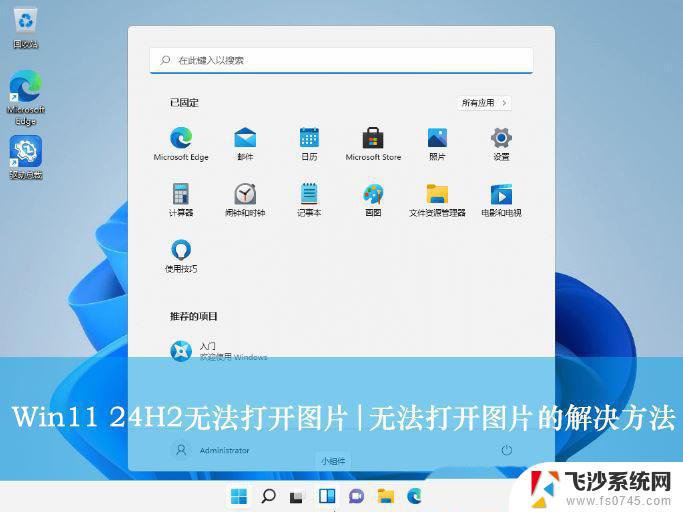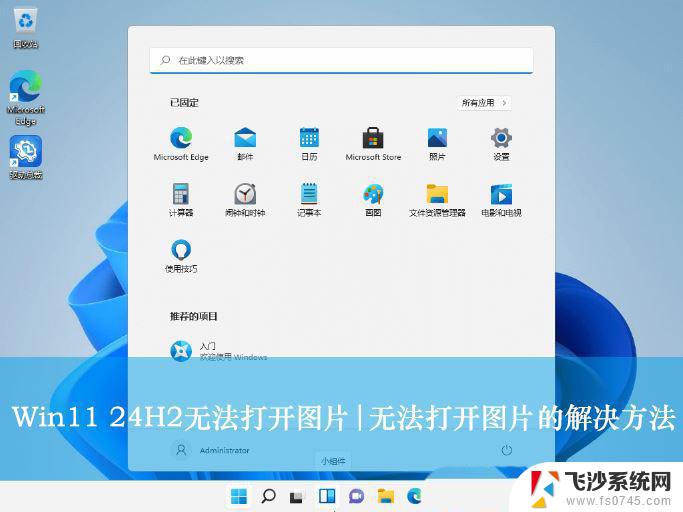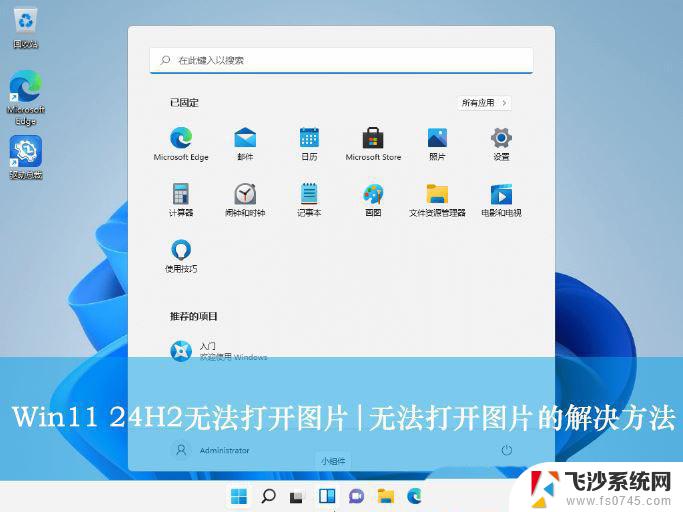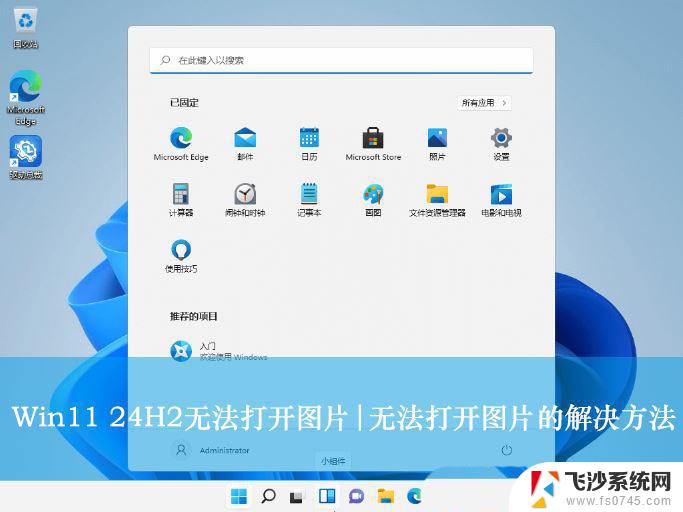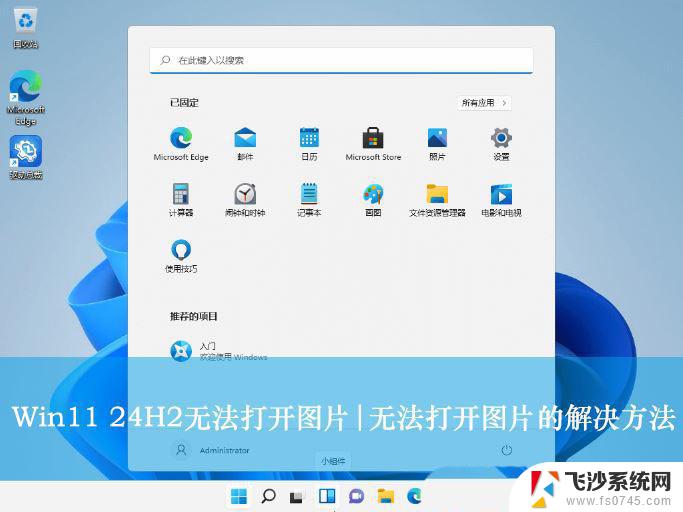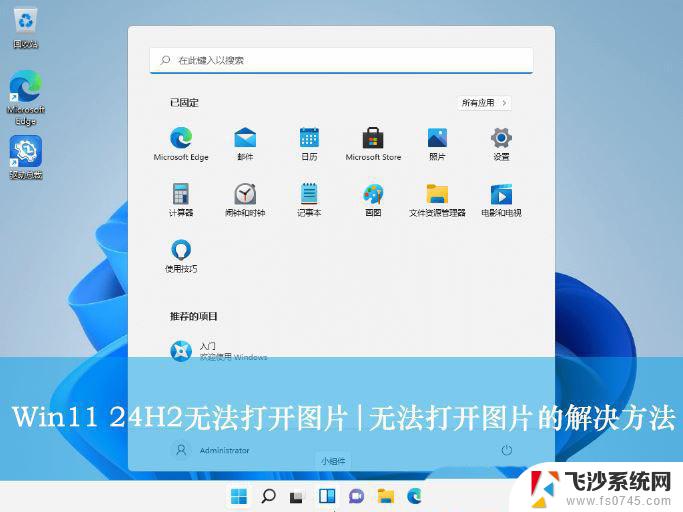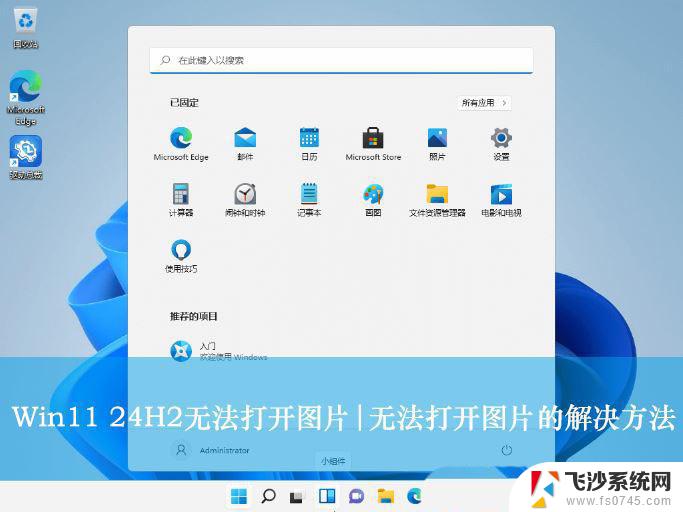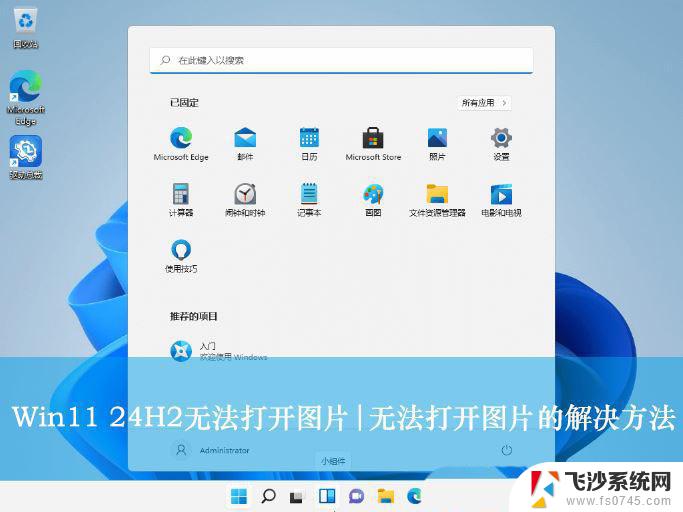win11照片查看器怎么打开 Win11照片查看器打开方法
Win11照片查看器是一款功能强大的图片浏览工具,能够帮助用户快速浏览和编辑照片,想要打开Win11照片查看器,只需点击图片文件,然后选择打开方式中的照片即可。还可以通过Win11系统自带的搜索框搜索照片查看器来快速打开该应用程序。无论是查看照片还是进行简单的编辑,Win11照片查看器都能满足您的需要,让您轻松管理您的图片资源。
1、首先,打开运行(Win+R)。窗口输入 regedit 命令,按确定或回车,打开注册表编辑器;
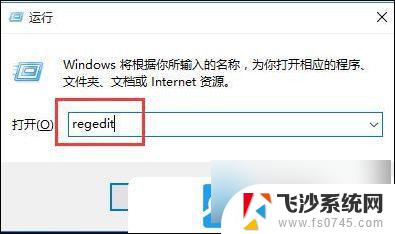
2、注册表编辑器窗口,依次展开到以下路径:
HKEY_LOCAL_MACHINE\SOFTWARE\Microsoft\Windows Photo Viewer\Capabilities\FileAssociations
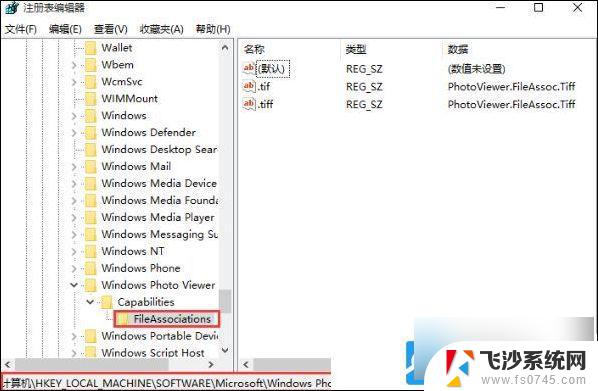
3、左侧选择 FileAssociations,右侧点击右键,选择 新建 - 字符串值,将新建值名称改为图片的扩展名 .jpg ;
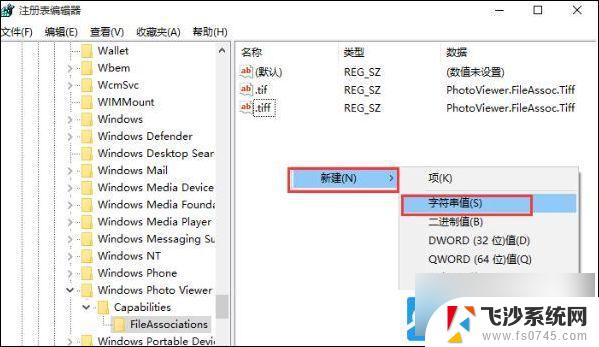
4、接着双击创建好的 .jpg ,将其数值数据改为 PhotoViewer.FileAssoc.Tiff ,点击确定;
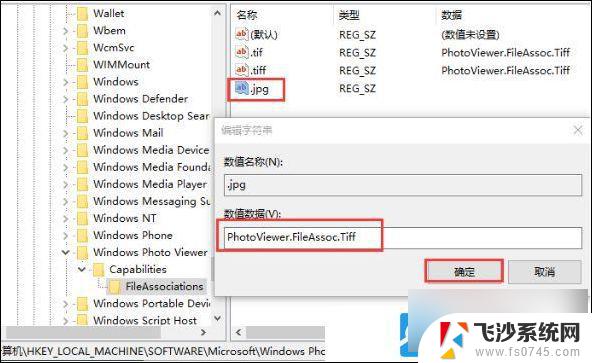
5、关闭注册表,并重启电脑后。右键点击照片,选择打开方式时,就可以选择Windows 照片查看器啦;
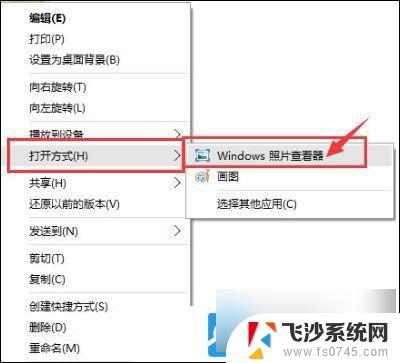
以上就是win11照片查看器怎么打开的全部内容,碰到同样情况的朋友们赶紧参照小编的方法来处理吧,希望能够对大家有所帮助。